Нацртајте цртеж у АутоЦАД-у
Дигитализација цртежа претпоставља превођење уобичајеног цртежа извршеног на папиру у електронском формату. Рад са векторизацијом је прилично популаран у овом тренутку у вези са ажурирањем архива многих дизајнерских организација, дизајнерских и инвентарних бироа којима је потребна електронска библиотека њиховог рада.
Осим тога, у процесу пројектовања, често постаје неопходно извршити цртеж на већ постојећим штампаним подбазама.
У овом чланку ћемо вам понудити кратки водич за дигитализацију цртежа користећи АутоЦАД.
Како дигитализирати цртеж у АутоЦАД-у
1. За дигитализацију или, другим речима, векторизовање штампаног цртежа, требат ће нам његова скенирана или растерска датотека која ће послужити као основа за будући цртеж.
Креирајте нову датотеку у АутоЦАД-у и отворите документ помоћу скенирања цртежа у свом графичком пољу.
Сродне информације: Како поставити слику у АутоЦАД

2. За вашу погодност, можда ћете морати да промените боју позадине графичког поља од тамне до светлости. Идите у мени, одаберите "Опције", на картици "Прикажи", кликните на дугме "Боје" и изаберите бијеле боје као уједначену позадину. Кликните Прихвати, а затим кликните на дугме Примени.
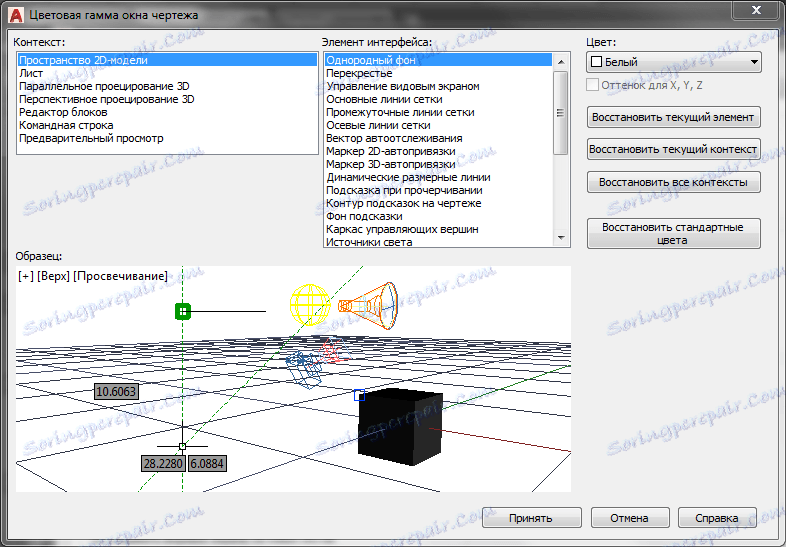
3. Скала скениране слике можда неће бити у складу са стварном скалом. Пре почетка дигитализације неопходно је прилагодити слику скали од 1: 1.
Идите на панел "Утилитиес" на картици "Хоме" и изаберите "Меасуре". Изаберите величину на скенираној слици и проверите како је то различито од стварне слике. Мораћете да смањите или увећате слику док не добијете скалу од 1: 1.
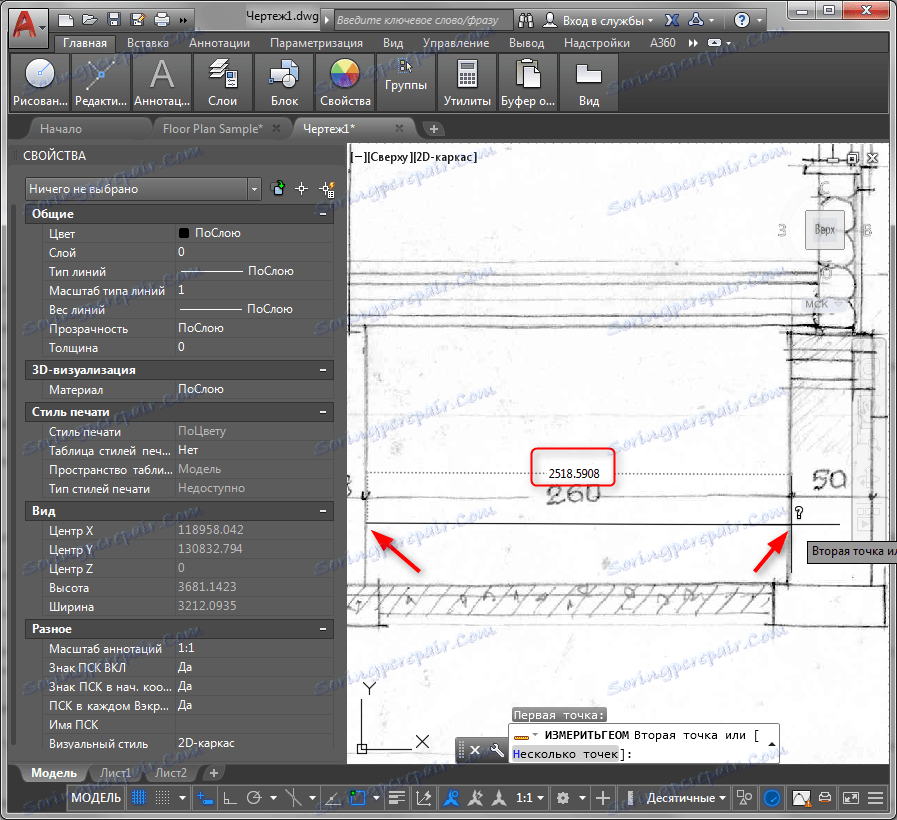
У панелу за уређивање изаберите Зумирање. Изаберите слику, притисните "Ентер". Затим наведите основну тачку и унесите фактор зума. Вредности веће од 1 ће увећати слику. Вредности од 0 до 1 - смањују.
Када уносите фактор мањи од 1, користите тачку да раздвојите цифре.


Ручно можете мењати величину. Да бисте то урадили, једноставно превуците слику поред плавог квадратног угла (ручка).
4. Након што се скала оригиналне слике даје у пуној величини, могуће је директно приступити електронском цртежу. Само треба да кружите постојеће линије помоћу алата за цртање и едитовање, извлачење и попуњавање, додавање димензија и примедби.
Сродне информације: Како направити отвор у АутоЦАД-у
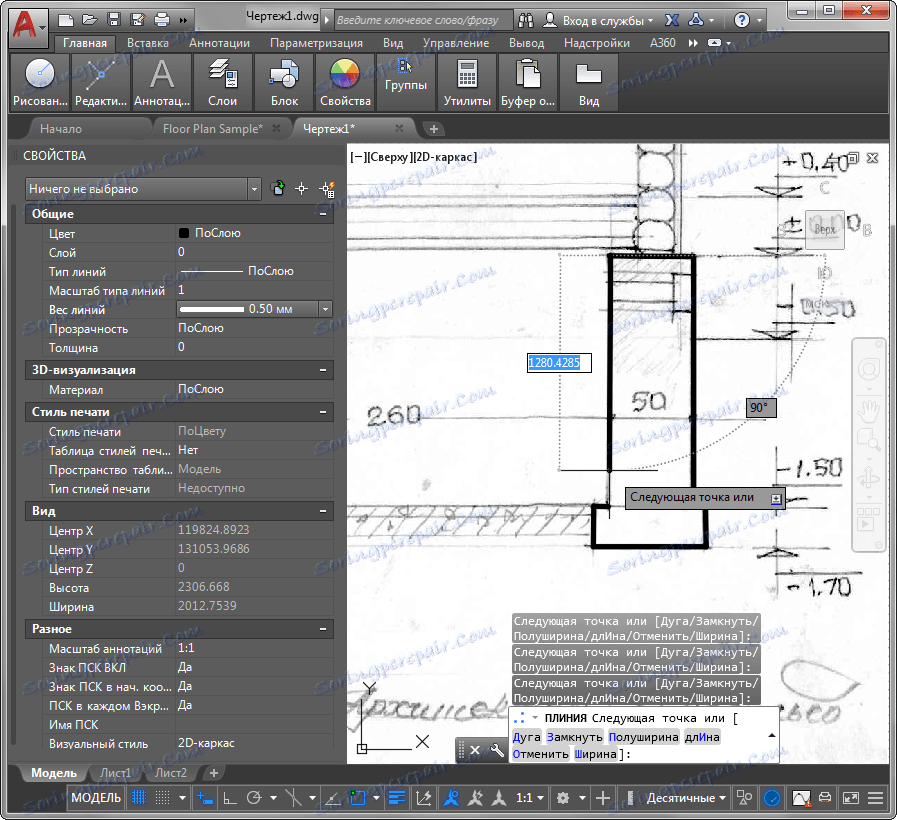
Не заборавите да користите динамичке блокове за креирање сложених понављајућих елемената.
Прочитајте такође: Коришћење динамичких блокова у АутоЦАД-у
По завршетку цртежа, оригинална слика се може избрисати.
Остале лекције: Како користити АутоЦАД
То је цела инструкција за дигитализацију цртежа. Надамо се да вам је то корисно у свом раду.